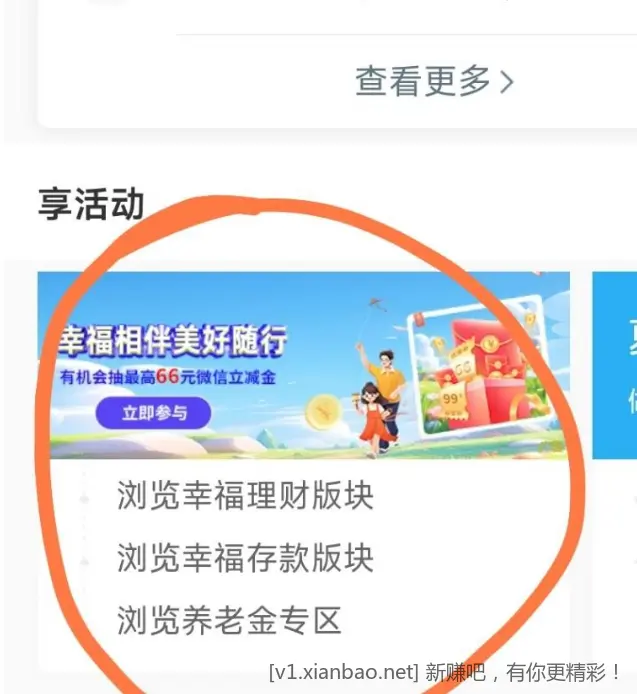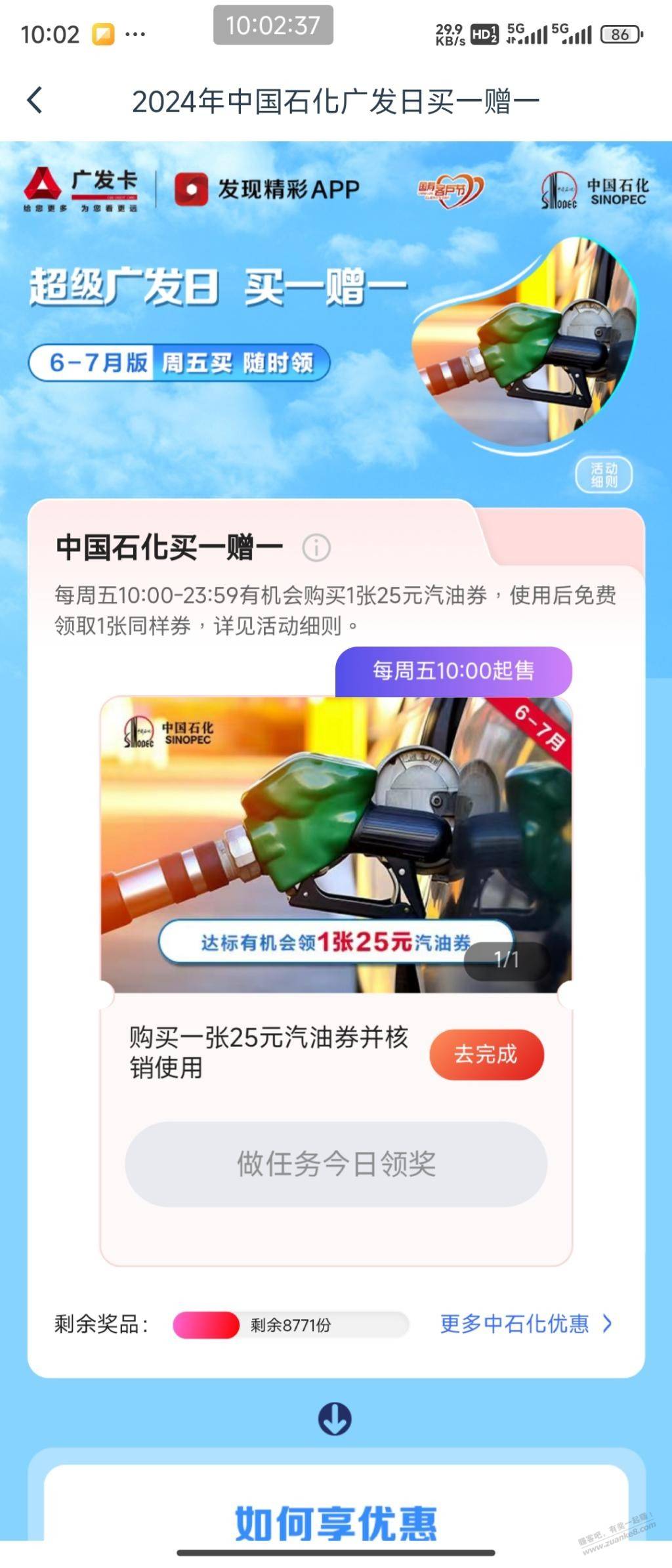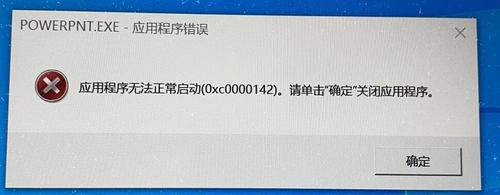在使用远程桌面连接功能时,遇到报错是常见的问题,这可能是由于多种原因造成的,例如网络配置、防火墙设置、远程桌面服务配置、操作系统权限等,下面我将详细解析一些常见的远程桌面连接报错及其可能的解决方案。
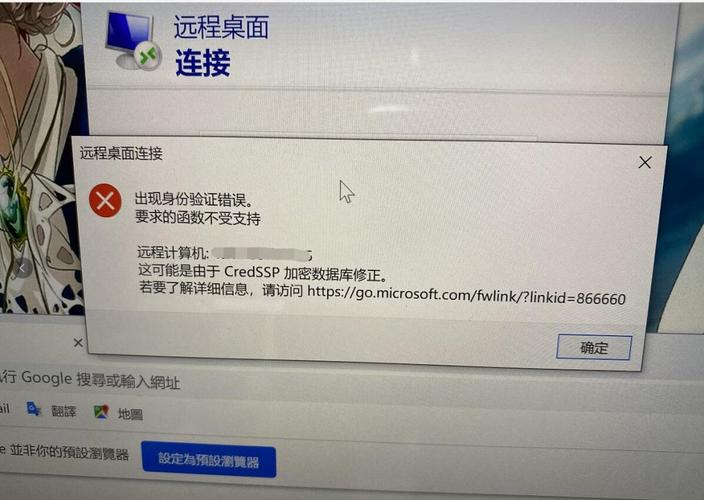
常见错误一:远程桌面连接无法连接到远程计算机
错误描述:当尝试连接到远程计算机时,出现提示“远程桌面连接无法连接到远程计算机”。
可能原因:
1、远程计算机的名称或IP地址输入错误。
2、远程计算机未开启远程桌面功能或服务未运行。
3、网络设置问题,如IP地址冲突、子网掩码配置错误等。
4、防火墙阻止了远程桌面连接。
解决方案:
1、确认远程计算机的名称或IP地址是否正确。
2、在远程计算机上检查“远程桌面”服务是否已启动。
3、检查网络设置,确保两台计算机在同一个子网内或能够互相通信。
4、配置防火墙,允许远程桌面连接,对于Windows防火墙,可以在“高级设置”中添加一条规则,允许远程桌面连接。
常见错误二:由于权限问题,远程桌面会话被拒绝
错误描述:尝试连接到远程计算机时,收到提示“由于权限问题,远程桌面会话被拒绝”。
可能原因:
1、当前用户没有权限连接到远程计算机。
2、远程计算机的策略设置限制了远程桌面连接。
解决方案:
1、在远程计算机上,检查“本地安全策略”中的“远程桌面用户”组,确认当前用户是否已添加。
2、对于域环境,确保用户在域中具有适当的权限。
3、如果远程计算机使用的是Windows家庭版,可能需要升级到专业版或企业版以支持远程桌面连接。
常见错误三:远程桌面连接超时
错误描述:尝试连接到远程计算机时,出现“远程桌面连接超时”的错误提示。
可能原因:
1、远程计算机未开机或网络连接不可用。
2、远程计算机的网络速度较慢,导致连接超时。
解决方案:
1、确认远程计算机是否已开机,并尝试使用ping命令检查网络连接。
2、检查网络速度,优化网络设置,如调整QoS(Quality of Service)策略。
常见错误四:远程桌面连接黑屏或无响应
错误描述:成功连接到远程计算机后,出现黑屏或无响应的情况。
可能原因:
1、远程计算机的显卡驱动不兼容或未正确安装。
2、远程桌面连接的分辨率设置不正确。
解决方案:
1、更新远程计算机的显卡驱动程序。
2、在远程桌面连接中,调整“显示”选项卡中的分辨率设置,以匹配远程计算机的分辨率。
通过以上分析,我们可以看到,远程桌面连接报错有多种可能的原因和相应的解决方案,在实际操作中,我们需要根据具体的错误提示和系统环境,逐一排查问题,并采取合适的措施,对于一些复杂的问题,可能需要结合网络诊断工具、系统日志等进行分析,以便找到根本原因并解决,希望这些信息能够帮助您解决远程桌面连接过程中遇到的报错问题。